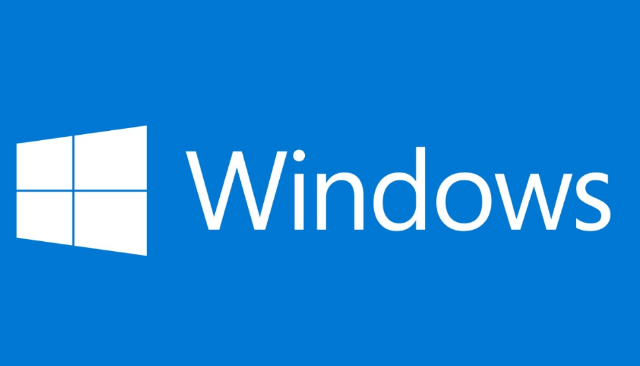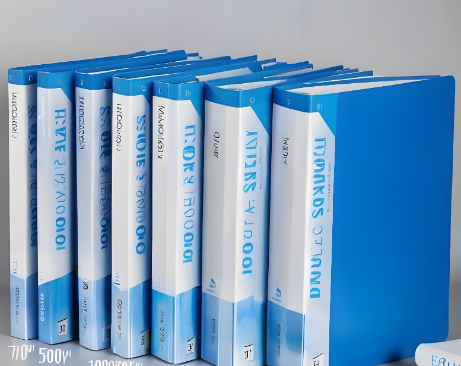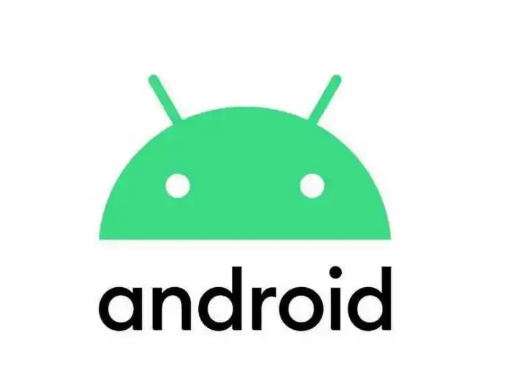Apa yang harus dilakukan jika win11 menghabiskan banyak ruang di drive C? Windows 11 menghabiskan terlalu banyak ruang di drive C merupakan masalah umum.
Apa yang harus dilakukan jika win11 menghabiskan banyak ruang di drive C? Windows 11 menghabiskan terlalu banyak ruang di drive C merupakan masalah umum. Anda dapat mencoba metode berikut untuk membersihkan dan mengoptimalkannya:
-
Gunakan fitur "Storage Sense":
Windows 11 memiliki fitur "Storage Sense" bawaan yang dapat secara otomatis membersihkan file sementara, konten Recycle Bin, dll.
Buka Pengaturan > Sistem > Penyimpanan.
Aktifkan sakelar Storage Sense.
Klik "Konfigurasikan Storage Sense atau Jalankan Sekarang" di bawah "Storage Sense" untuk membuat pengaturan yang lebih terperinci, seperti mengatur frekuensi pembersihan otomatis, file mana yang akan dibersihkan, dll.
Klik "Rekomendasi Pembersihan" untuk menghapus secara manual file sampah yang direkomendasikan Windows untuk dibersihkan.

-
Pembersihan Disk:
Alat pembersihan disk yang disertakan dalam Windows dapat membantu Anda menghapus file sementara, cache sistem, dll.
Ketik "Disk Cleanup" di bilah pencarian dan buka.
Pilih Drive C dan klik OK.
Centang jenis file yang ingin Anda hapus, lalu klik OK.
Klik "Bersihkan berkas sistem" untuk membersihkan sampah sistem yang lebih dalam. -
Hapus file sementara:
File sementara memakan banyak ruang disk dan dapat dihapus secara manual.
TekanWin + R, ketik%temp%dan tekan Enter.
Hapus semua file dalam folder.
Ulangi langkah-langkah di atas, masukkantempdanprefetchmasing-masing, dan hapus file dalam folder terkait. -
Copot pemasangan aplikasi yang tidak diperlukan:
Menghapus instalasi aplikasi yang jarang digunakan dapat mengosongkan banyak ruang disk.
Buka Pengaturan > Aplikasi > Aplikasi & fitur.
Urutkan berdasarkan ukuran, temukan aplikasi yang memakan banyak ruang, lalu hapus instalannya. -
Pindahkan folder pengguna:
Jika folder pengguna Anda seperti "Dokumen", "Gambar", "Video", dll. memakan banyak ruang di drive C, Anda dapat memindahkannya ke partisi lain.
Klik kanan folder yang ingin Anda pindahkan dan pilih Properties.
Pada tab Lokasi, klik Pindahkan, lalu pilih lokasi baru. -
Matikan fungsi tidur:
File hibernasi
hiberfil.sysakan menghabiskan banyak ruang disk. Jika Anda tidak memerlukan fungsi hibernasi, Anda dapat menonaktifkannya.
Buka Command Prompt sebagai administrator.
Ketikpowercfg -h offdan tekan Enter. -
Pengaturan memori virtual:
Memori virtual diatur ke drive C secara default, dan dapat ditransfer ke partisi disk lainnya.
Buka "Pengaturan--Sistem--Informasi Sistem", lalu klik "Pengaturan Sistem Lanjutan"
Klik "Lanjutan" dan pilih "Pengaturan" setelah "Kinerja"
Klik "Lanjutan", lalu klik "Ubah" di "Memori Virtual"
Hapus tanda centang "Secara otomatis mengelola ukuran file paging untuk semua drive".
Pilih drive C, centang "No paging file", lalu pilih drive lain, pilih "System managed size" dan klik OK. -
Periksa folder Windows.old:
Setelah sistem dimutakhirkan, folder
Windows.oldakan dibuat, yang berisi file-file sistem lama dan dapat dihapus.
Buka Pengaturan > Sistem > Penyimpanan > Berkas sementara.
Centang "Instalasi Windows sebelumnya" dan klik "Hapus file." -
Gunakan alat analisis disk:
Gunakan alat analisis disk pihak ketiga (seperti WizTree, TreeSize Free) untuk melihat penggunaan ruang drive C secara lebih intuitif dan menemukan file atau folder yang menempati banyak ruang.
-
Perluas ruang drive C:
Jika metode di atas tidak memenuhi kebutuhan Anda, Anda dapat mempertimbangkan untuk memperluas ruang drive C.
Anda dapat menggunakan alat "Manajemen Disk" yang disertakan dalam Windows, atau menggunakan perangkat lunak partisi pihak ketiga (seperti EaseUS Partition Master, MiniTool Partition Wizard).
Catatan: Ada risiko dalam memperluas ruang drive C, jadi pastikan untuk mencadangkan data penting.
Catatan:
Sebelum melakukan operasi pembersihan disk, pastikan untuk mencadangkan data penting.
Berhati-hatilah saat menghapus file sistem untuk menghindari menyebabkan ketidakstabilan sistem.
Bersihkan ruang drive C secara teratur untuk menjaga sistem berjalan lancar.